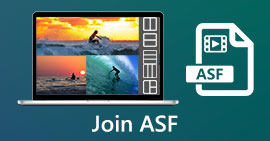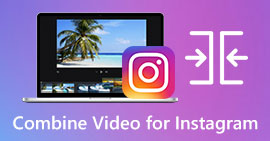2 วิธีที่มีประสิทธิภาพในการเข้าร่วมไฟล์ VOB จาก DVD บน Windows และ Mac
จะรวมไฟล์วิดีโอ VOB สองไฟล์ขึ้นไปเป็นไฟล์เดียวได้อย่างไร เมื่อคุณมีไฟล์ VOB จากดีวีดีหลายแผ่น วิธีที่มีประสิทธิภาพที่สุดในการรวมวิดีโอคืออะไร หากคุณได้ริพหรือแตกไฟล์ VOB จาก DVD แล้ว คุณสามารถใช้วิธีการออนไลน์เพื่อรวมไฟล์ VOB ได้ ช่างไม้ VOB มืออาชีพช่วยให้คุณสามารถเข้าร่วมวิดีโอ VOB ได้โดยตรงจากดีวีดีภายในคลิก เพียงเรียนรู้รายละเอียดเพิ่มเติมจากบทความตอนนี้
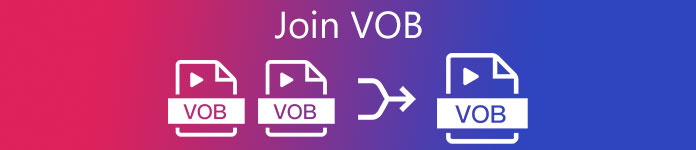
ส่วนที่ 1: วิธีรวมไฟล์ VOB ออนไลน์ฟรี
FVC การควบรวมวิดีโอออนไลน์ฟรี เป็น VOB joiner ออนไลน์ที่ให้คุณรวม VOB ที่แยกออกมาหรือไฟล์ VOB ที่ดาวน์โหลดมา แตกต่างจากตัวเชื่อมวิดีโออื่น ๆ ไม่มีการจำกัดขนาดหรือจำนวนจำกัด คุณสามารถรวมและแปลงไฟล์ VOB เป็น 9 รูปแบบวิดีโอที่แตกต่างกัน ช่วยให้คุณสามารถกำหนดการตั้งค่าความละเอียดด้วยค่าที่ตั้งไว้ล่วงหน้าต่างๆ
ขั้นตอนที่ 1: เปิดตัว FVC Free Online Video Merger กับเว็บเบราว์เซอร์ใดก็ได้ คลิก อัปโหลดวิดีโอเพื่อผสาน ปุ่มเพื่ออัปโหลดไฟล์ VOB ที่ดาวน์โหลดลงในโปรแกรม คุณสามารถคลิก เปิด ปุ่มที่ด้านล่างเพื่ออัปโหลดไฟล์ VOB เพิ่มเติมจากคอมพิวเตอร์ของคุณ

ขั้นตอนที่ 2: เมื่อคุณอัปโหลดไฟล์ VOB แล้ว คุณจะไปที่ รวมวิดีโอ อินเตอร์เฟซ. คุณสามารถลบคลิปที่มีอยู่และแทรกคลิปใหม่ได้ที่นี่ หลังจากนั้น คุณสามารถจัดเรียงลำดับของไฟล์ VOB ก่อนรวมเป็นภาพยนตร์หนึ่งเรื่อง

ขั้นตอนที่ 3: ในการผสานไฟล์ VOB สำหรับอุปกรณ์ต่างๆ คุณสามารถเลือกความละเอียดและรูปแบบจากไฟล์ ความละเอียด และ รูปแบบ รายการตามลำดับ หากคุณพอใจกับไฟล์ผลลัพธ์ คุณสามารถคลิก click ผสานตอนนี้ ปุ่มเพื่อรวมไฟล์ VOB

เป็นวิธีการง่ายๆ ในการรวมไฟล์ VOB แต่การอัปโหลดและรวมไฟล์ขนาดใหญ่ใช้เวลานาน โดยเฉพาะอย่างยิ่งเมื่อคุณต้องการรักษาคุณภาพวิดีโอต้นฉบับของไฟล์ VOB
ส่วนที่ 2: วิธีการเข้าร่วมไฟล์ VOB จากแหล่งข้อมูลต่างๆ
วิธีการรวมไฟล์ VOB โดยตรงจากดีวีดี? Aiseesoft Video Converter Ultimate เป็นโซลูชันแบบครบวงจรในการผสานไฟล์ VOB จากแหล่งข้อมูลต่างๆ ไม่ว่าคุณจะต้องการแยกและเข้าร่วม VOB จากโฟลเดอร์ DVD/DVD หรือรวมไฟล์ VOB ที่ดาวน์โหลดมา มันควรจะเป็นตัวเลือกเริ่มต้นเสมอ นอกจากนี้ยังมีคุณสมบัติการแก้ไขขั้นสูงเพื่อขัดไฟล์ VOB
- 1. รวมไฟล์ VOB ที่ดาวน์โหลดหรือแยกจากดีวีดีโดยตรง
- 2. ปรับแต่งความละเอียดของวิดีโอ อัตราเฟรม ตัวแปลงสัญญาณวิดีโอ และอื่นๆ
- 3. รองรับไฟล์ VOB ที่มีความละเอียด 720P, 1080P หรือแม้แต่ 4K
- 4. จัดเตรียมคุณลักษณะการแก้ไขขั้นสูงเพื่อตัดแต่ง ใช้ตัวกรอง และอื่นๆ
ดาวน์โหลดฟรีสำหรับ Windows 7 หรือใหม่กว่าดาวน์โหลดอย่างปลอดภัย
ดาวน์โหลดฟรีสำหรับ MacOS 10.7 หรือใหม่กว่าดาวน์โหลดอย่างปลอดภัย
ขั้นตอนที่ 1: เมื่อคุณแตกไฟล์ VOB ที่ต้องการแล้ว คุณสามารถเพิ่มไฟล์ VOB หรือ MPG ที่ริปจาก DVD ลงในโปรแกรมอีกครั้งและปรับลำดับของไฟล์เหล่านั้น นอกจากนี้ คุณยังสามารถเพิ่มไฟล์วิดีโออื่นๆ เช่น ไฟล์ MP4 ที่คุณต้องการรวม
ขั้นตอนที่ 2: หลังจากนั้น คุณสามารถเลือกรูปแบบวิดีโอที่ส่งออก เช่น MP4 ช่วยให้คุณสามารถปรับแต่งตัวแปลงสัญญาณวิดีโอ ความละเอียด และอื่นๆ อีกมากมาย นอกจากนี้ คุณยังสามารถตัดแต่งไฟล์ ใช้ตัวกรองวิดีโอ เพิ่มลายน้ำ และแม้แต่บีบอัดวิดีโอตามความต้องการของคุณ
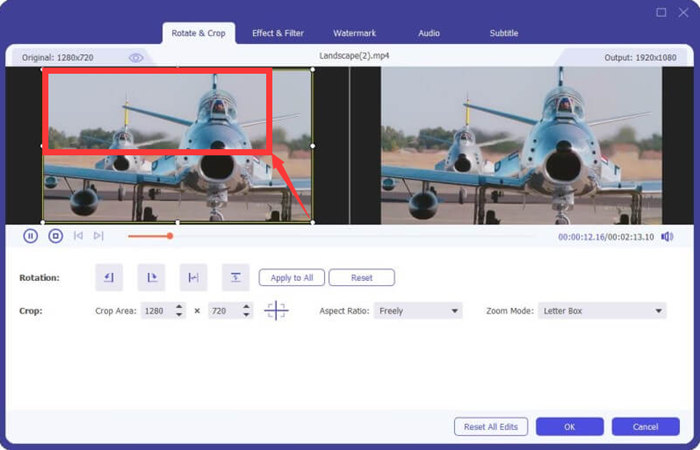
ขั้นตอนที่ 3: แน่นอน คุณยังสามารถแก้ไขไฟล์ VOB ก่อนเข้าร่วมไฟล์ VOB ได้อีกด้วย หากคุณพอใจกับวิดีโอ คุณสามารถตรวจสอบ รวมเป็นไฟล์เดียว ปุ่มที่ด้านซ้ายของ แปลงทั้งหมด ปุ่ม. จากนั้นคลิกที่ แปลงทั้งหมด ปุ่มเพื่อรวมไฟล์ VOB เป็นภาพยนตร์หนึ่งเรื่อง
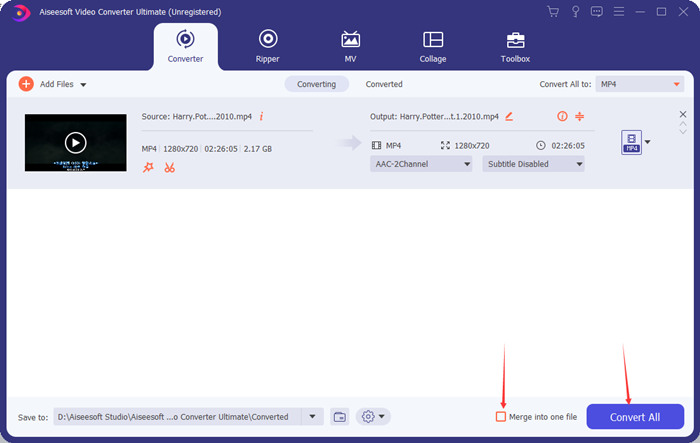
อ่านเพิ่มเติม:
ส่วนที่ 3: คำถามที่พบบ่อยเกี่ยวกับการผสานไฟล์วิดีโอ VOB
ไฟล์ VOB คืออะไร?
VOB ย่อมาจาก Video Object เป็นรูปแบบไฟล์คอนเทนเนอร์ประเภทหนึ่ง ไฟล์ VOB ประกอบด้วยไฟล์หลายไฟล์ ซึ่งรวมถึงข้อมูลเสียง วิดีโอ คำบรรยาย เมนู และเนื้อหาดีวีดี เครื่องเล่นสื่อกระแสหลักส่วนใหญ่สามารถเล่นไฟล์วิดีโอ VOB ได้
ฉันควรรวมไฟล์ VOB เป็น MP4 หรือไม่
ใช่. เนื่องจากไฟล์ VOB ไม่ใช่รูปแบบวิดีโอที่ใช้บ่อย โดยเฉพาะอย่างยิ่งเมื่อคุณต้องการเล่นภาพยนตร์บนสมาร์ทโฟนหรือแท็บเล็ต เมื่อคุณเข้าร่วมไฟล์ VOB คุณสามารถรวมวิดีโอในรูปแบบ MP4 ซึ่งเข้ากันได้กับอุปกรณ์ส่วนใหญ่
ฉันสามารถรวมวิดีโอ VOB กับ VLC ได้หรือไม่
ใช่. เปิดโปรแกรมเล่นสื่อ VLC จากนั้นคุณคลิก สื่อ เมนูและเลือก เปิดไฟล์ล่วงหน้า Advance ตัวเลือกจากเมนู คลิก เพิ่ม ปุ่มใต้ ไฟล์ แท็บ เพื่อเพิ่มไฟล์ VOB ไปที่ เล่น แล้วคลิกปุ่ม แปลง จากเมนูเพื่อเข้าร่วมไฟล์ VOB
สรุป
บทความแบ่งปันวิธีที่ดีที่สุดในการรวมไฟล์วิดีโอ VOB บน Windows และ Mac หากคุณต้องการรวมไฟล์ VOB ที่ดาวน์โหลดทางออนไลน์เท่านั้น FVC การควบรวมวิดีโอออนไลน์ฟรี เป็นทางเลือกง่ายๆ ที่คุณควรพิจารณา คุณสามารถใช้ You Aiseesoft Video Converter Ultimate เพื่อแยกและรวมไฟล์ VOB จาก DVD โดยตรง หากคุณมีคำถามใด ๆ คุณสามารถฝากข้อความไว้ในบทความ



 Video Converter Ultimate
Video Converter Ultimate บันทึกหน้าจอ
บันทึกหน้าจอ